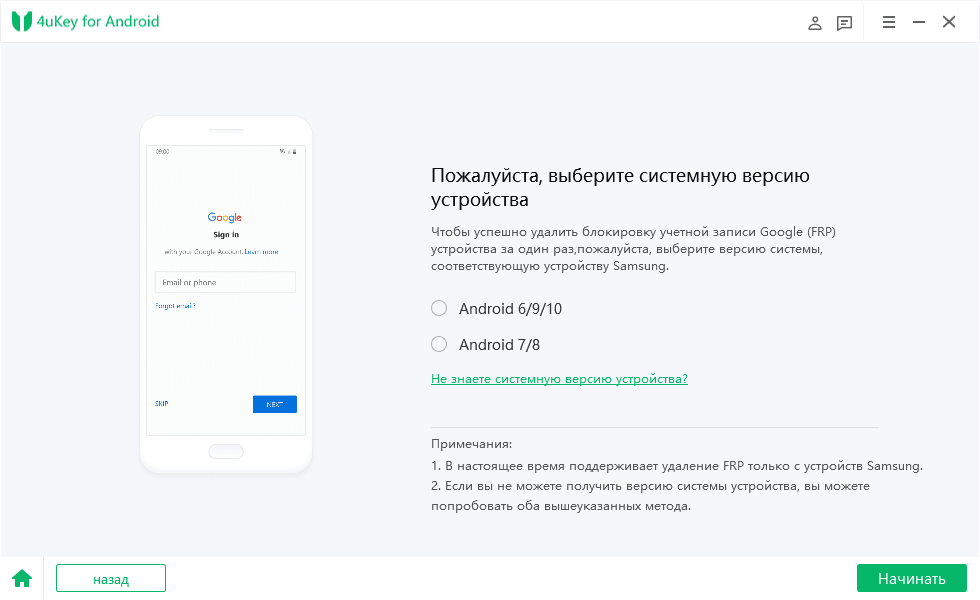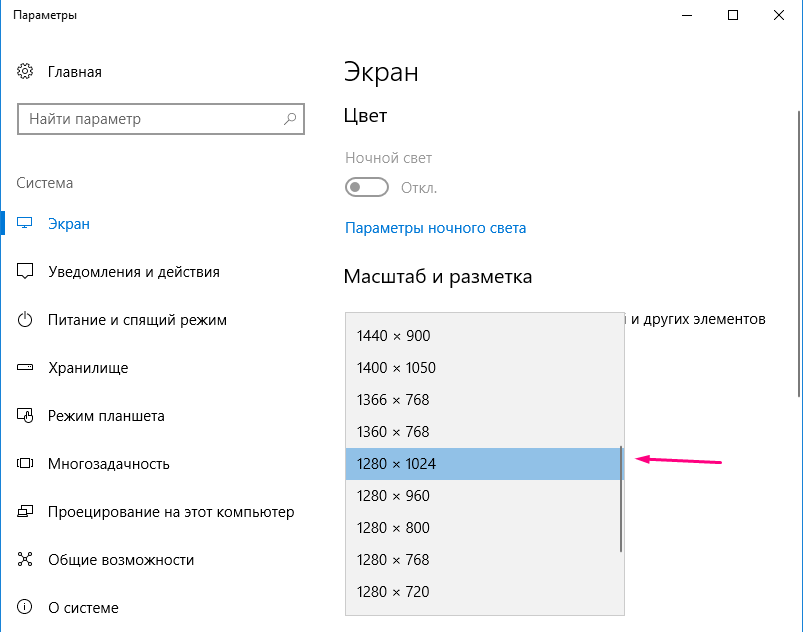Обход гугл аккаунта самсунг а10
Samsung A10 сброс гугл аккаунта, что делать?
Безопасность личных данных в современном мире – одна из наиболее волнующих проблем. Сотни фото, видео, важных сообщений, паролей, данных банковских карт хранится в небольшом устройстве, которое каждый из нас носит с собой. Все производители смартфонов стараются усилить безопасность пользовательской информации, создавая все новые и новые уровни защиты. На операционной системе Android такой защитой является функция FRP –factory reset protection. Однако иногда пользователь и сам может столкнуться с проблемой во время активации устройства. О том, как сбросить гугл аккаунт на андроиде Samsung A10, если вы забыли пароль, расскажем в сегодняшней статье.
- Часть 1. Что такое FRP Samsung?
- Часть 2. Официальный метод для обхода гугл аккаунта Samsung A10
- Часть 3. Неофициальные методы для обхода гугл аккаунта Samsung A10
Часть 1. Что такое FRP Samsung?
Рассматривать способы обхода FRP будем на примере мобильного устройства Samsung A10. Но для начала выясним, что такое FRP.
На русский язык перевод данной аббревиатуры будет звучать как «защита от сброса до заводских настроек». Первая операционная система, на которой функция была применена, Android 5.1. FRP не позволяет злоумышленнику, который украл телефон, завладел им незаконным путем, активировать его для дальнейшего использования. Если человек попытается пройти повторную активацию или совершить сброс гугл аккаунта, он увидит уведомление о том, что смартфон поддерживает только определенный аккаунт. Безусловно, функция крайне полезная. Без данных об аккаунте, смартфон превращается в кирпич и не может быть использован. Но иногда проблема с активацией может возникнуть и у владельца телефона, или у того, кто приобрел телефон с рук.
Когда необходим сброс, обход Google-аккаунта на устройствах Samsung?
- Если сбросили настройки, обновили прошивку, а телефон не пускает дальше стартовых настроек и просит войти в аккаунт гугл;
- Вы не можете сбросить настройки девайса до заводских, а данные от аккаунта, из которого нужно выйти, вы не помните;
- Приобрели устройство с рук, в ломбарде, а он не отвязан от аккаунта в гугл.

Если речь не идет о краже, а возможность активации затрудена, мы предлагаем несколько способов обхода гугл аккаунта Samsung А10.
Часть 2. Официальный метод для обхода гугл аккаунта Samsung A10
Данный метод подойдет только тем, кто может связаться с предыдущим владельцем телефона, или если у вас есть данные от старого аккаунта. Вам потребуются адрес привязанной электронной почты и пароль.
Что нужно сделать?
- При включении устройства или в его настройках вводим данные от старой учетной записи.
- Авторизуемся в этом же аккаунте на компьютере.
На ПК вы увидите список предложенных устройств. Найдите там название вашего девайса и отвяжите его.
На смартфоне откройте настройки Google-аккаунта и сотрите учетку.
Откройте настройки разработчика. Включите пункт «Разблокировка ОЕМ.
Если вы все сделали верно, то произойдет сброс гугл аккаунта на Samsung A10. И при повторной загрузке вы сможете указать данные новой учетной записи.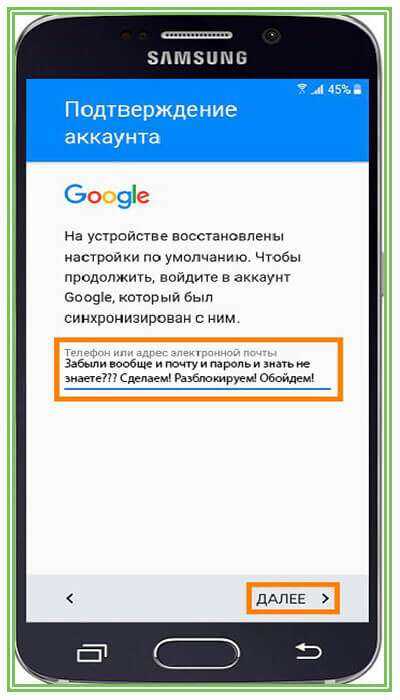
Часть 3. Неофициальные методы для обхода гугл аккаунта Samsung A10
Способ 1
Бывает и так, что данные от старой записи утеряны, а активировать смартфон нужно в срочном порядке. Попробуем использовать еще несколько методов.
Способ 2.
Еще один необычный метод сброса гугл аккаунта для Samsung A10s.
- Запускаем девайс с сим-картой.
- Подключаемся к Wi-Fi.
- Набираем несколько любых букв и выделяем их.
- Затем нажимаем «Поделиться» и отправляем текст по СМС на номер 112.
- Открываем переписку с этим контактом и нажать вызов.
- Стираем 112 и вводим *#*#4636#*#*.
- Далее все действия повторяются из метода №1.
Какой бы метод не был выбран, повторный запуск устройства должен предоставить возможность ввести данные своего аккаунта в гугл. Функция FRP деактивируется.
Однако если ни один из предложенных вариантов не сработал, предлагаем наиболее проверенный.
Способ 3.
Tenorshare 4uKey for Android – эффективный и действенный способ обхода гугл аккаунта на Samsung A10. Кроме того, программа справится с различными видами блокировок: пароль, графический ключ, пин-код. Есть высокий уровень надежности; подробные инструкции на каждом этапе выполнения действий; совместимость со всеми устройствами Samsung на ОС Android 6-12.
Кроме того, программа справится с различными видами блокировок: пароль, графический ключ, пин-код. Есть высокий уровень надежности; подробные инструкции на каждом этапе выполнения действий; совместимость со всеми устройствами Samsung на ОС Android 6-12.
Давайте начнем. Выполните следующие шаги, если вам необходимо узнать, как удалить аккаунт гугл с устройства.
- Скачайте бесплатно программу Tenorshare 4uKey for Android и установите на ПК/Mac;
- Запустите программу и подключите к компьютеру Ваш телефон Samsung с помощью USB-кабеля.
В главном меню программы выберите опцию «Удалить блокировку аккаунта Google (FRP)».
Выберите версию ОС вашего устройства Samsung и нажмите «Начать». Здесь мы выберём версию Android 11/12.
Нажмите «Начать», когда появится всплывающее окно с подтверждением.
На вашем устройстве Samsung вернитесь к самому первому экрану приветствия. Нажмите "Экстренный вызов", чтобы вызвать панель набора номера, с которой вам нужно ввести *#0*#.
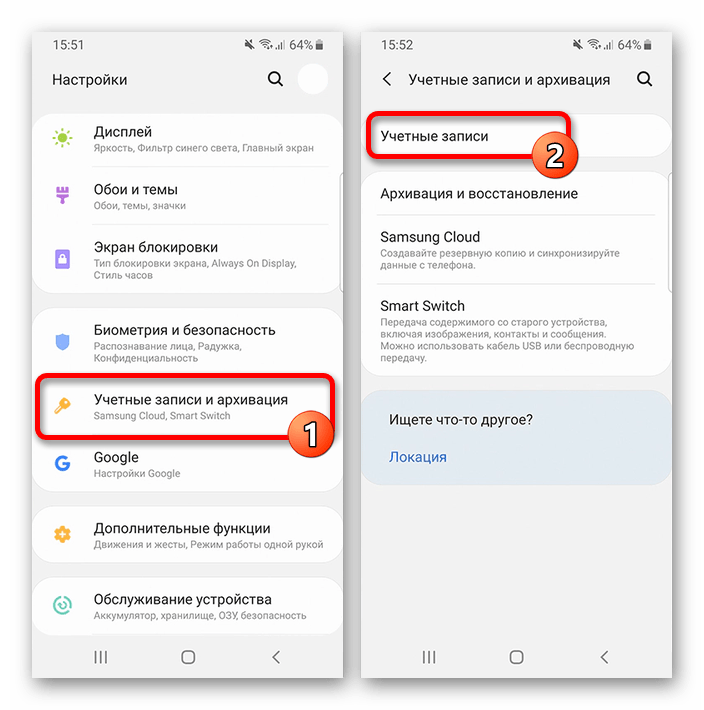 Затем ваше устройство немедленно перейдет в режим скрытой диагностики.
Затем ваше устройство немедленно перейдет в режим скрытой диагностики.Потом нажмите кнопку "Далее" в правом нижнем углу окна программы. 4uKey начнет снимать блокировку FRP с вашего устройства.
Подождите немного, когда блокировка Google FRP будет успешно удалена, на экране появится сообщение об успешном выполнении, и ваше устройство Samsung немедленно перезагрузится.
Блокировка гугл аккаунта деактивирована.
Заключение
Рассмотренные способы для обхода Google-аккаунта не гарантируют 100% результат. Что-то всегда может пойти не так. Однако работа с утилитой от Tenorshare 4uKey for Android – это гарантия качества и быстрого восстановления доступа к смартфону, так еще и ПО обладает расширенным функционалом, который может пригодиться в любой ситуации. Скачивайте программу прямо сейчас и убедитесь в этом сами!
способы разблокировки смартфона Самсунг без пароля – Москва и область
Как разблокировать телефон Samsung, если вы забыли пароль? Полезные советы по разблокировке – рассказываем, как снимать блокировку с устройств «Самсунг».
17 января 2022
8 минут на чтение
Смартфоны, произведенные южнокорейской компанией Samsung, пользуются в России большой популярностью. В начале 2021 года девайсы этого бренда занимали 27% российского рынка мобильных устройств – это второе место.
Как и любой другой смартфон с операционной системой Android, аппарат от «Самсунг» можно блокировать и разблокировать разными способами – с помощью пароля либо отпечатка пальца, графического ключа или взгляда во фронтальную камеру. И здесь могут возникнуть проблемы. Владельцы забывают пароли. Редко, но бывает так, что мобильные девайсы дают сбои: еще несколько минут назад дактилоскопический сенсор узнавал хозяина по отпечатку пальца, а сейчас уже не узнает. Кто-то посторонний, например, балующийся ребенок, взял смартфон, пока он был разблокирован, и изменил рисунок, использующийся в качестве кода доступа на сенсорном экране.
Что делать, если у вас возникли проблемы с разблокировкой?
Снятие блокировки через безопасный режим
Безопасный режим в телефонах Samsung используется, чтобы устранять неисправности и ошибки операционной системы. Он же позволяет изменить пароль и графический ключ.
Он же позволяет изменить пароль и графический ключ.
Сделать это просто.
1. Удерживайте на включенном смартфоне кнопку питания, пока на экране не появится меню с несколькими вариантами дальнейших действий – «Отключить», «Перезагрузить», «Автономный режим».
2. Выберите вариант «Отключить» или «Выключение» и несколько секунд удерживайте его пальцем.
3. Смартфон попросит разрешения перейти в безопасный режим – нажмите OK.
4. После перезагрузки ваш «Самсунг» будет работать в чистом виде, без установленных приложений.
5. Войдите в «Настройки» и поменяйте пароль или графический ключ либо вообще отключите этот способ разблокировки.
6. Еще раз перезагрузите смартфон – изменения вступят в силу, а вы сможете вновь пользоваться всеми приложениями, которые ранее установили. Ваши файлы тоже останутся на устройстве.
Разблокировка с помощью дополнительного пин-кода
Прежде чем говорить о том, как работает этот метод, нужно обратить внимание на его недостатки:
- разблокировка с помощью дополнительного пин-кода действует далеко не на всех смартфонах Samsung;
- эта функция работает только в том случае, если при установке пароля или графического ключа вы предусмотрели вспомогательный пин-код – система предлагает такую возможность, но нередко люди от нее отказываются, чтобы сэкономить время;
- для дактилоскопического сенсора или технологии разблокировки по лицу дополнительный пин-код не устанавливается.

Чтобы воспользоваться дополнительным пин-кодом, выполните следующую последовательность действий.
- Введите несколько раз неправильный пароль или графический ключ – обычно требуется 5 раз допустить ошибку при вводе.
- Дождитесь, когда появится сообщение о том, что следующая попытка будет доступна через 30 секунд. При этом можно будет выбрать пункт «Доп. пин».
- Выберите этот пункт. Введите пин-код и нажмите OK. Если вы ввели пин-код без ошибки, смартфон разблокируется.
Разблокировка с помощью сервиса Samsung Find My Mobile
У компании «Самсунг» есть собственный онлайн-сервис, позволяющий через интернет следить за смартфоном и дистанционно управлять его настройками. Чтобы воспользоваться этим способом, нужно, чтобы девайс был подключен к интернету.
Убедитесь, что ваш пароль или графический ключ был сохранен в вашей учетной записи Samsung: при установке защиты, вы можете выбрать, делать резервную копию, или нет.
Принцип действия – прост.
- Пройдите по ссылке https://findmymobile.samsung.com/.
- Войдите в свою учетную запись – для этого надо указать электронную почту и пароль.
- Найдите устройство, которое хотите разблокировать, в списке девайсов, связанных с этой учетной записью.
- Выберите пункт «Разблокировать устройство».
- Для подтверждения своего решения нажмите во всплывающем окне OK.
Через несколько минут у вас вновь появится доступ к смартфону. Но воспользоваться этой функцией можно только в том случае, если у вас есть учетная запись «Самсунг».
Разблокировка через аккаунт Google
Для того чтобы полноценно пользоваться смартфоном с операционной системой Android – именно эта ОС установлена на аппаратах Samsung, – необходимо создать аккаунт Google. Он пригодится и в том случае, если понадобится снять блокировку.
Как и в случае с аккаунтом Samsung, для того чтобы воспользоваться им, понадобится подключение к интернету.
- Введите несколько раз неправильный пароль, чтобы на экране появилось соответствующее предупреждение.
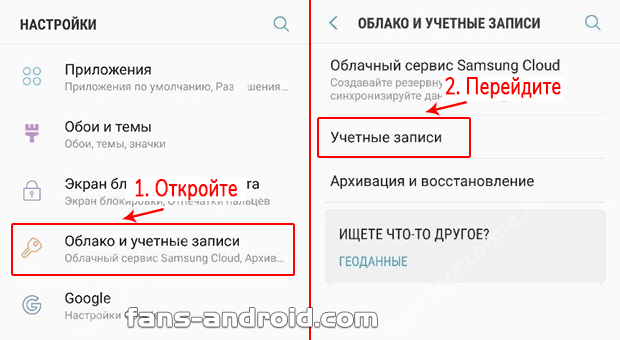 Вам предложат различные варианты действий, в том числе «Забыли пароль» и «Разблокировать в Google».
Вам предложат различные варианты действий, в том числе «Забыли пароль» и «Разблокировать в Google». - Выберите любой из этих двух вариантов.
- Войдите в Google-аккаунт – при этом вас попросят указать электронную почту и пароль.
- Сбросьте ключ и подтвердите действие вводом электронной почты и пароля.
- Придумайте новый пароль и нажмите OK, чтобы изменения вступили в силу.
Есть и более радикальный метод решения проблемы. Но если вы им воспользуетесь, вся информация на смартфоне будет стерта.
- Пройдите по ссылке https://android.com/find.
- Авторизуйтесь в аккаунте «Гугл» и выберите девайс, который надо разблокировать.
- В находящемся ниже меню выберите пункт «Настроить блокировку и удаление данных».
- Очистите память смартфона.
После этого вы можете опять пользоваться мобильным устройством и заново настроить на нем блокировку.
Сброс до заводских настроек
Следующий способ тоже приведет к потере всей информации, хранящейся в памяти смартфона Samsung. Им имеет смысл пользоваться только в том случае, если другие методы не способствуют решению проблемы и есть подозрение, что причина неисправности – серьезный системный сбой.
Откат до заводских настроек обычно выполняется из меню «Настройки». Но, так как у вас проблемы с разблокировкой, то и доступа к настройкам тоже нет. К счастью, разработчики мобильных девайсов предвидели такую ситуацию.
- Выключите телефон. Достаньте из слотов SIM-карту и карту памяти microSD.
- Зажмите одновременно кнопки питания и управления громкостью. На некоторых устройствах Samsung Galaxy есть еще аппаратная кнопка «Домой» или кнопка, отвечающая за вызов голосового ассистента Bixby, и может понадобиться зажать все три клавиши одновременно – работающая комбинация зависит от того, какой моделью вы пользуетесь.
- Когда на экране появится логотип компании Samsung, отпустите кнопку питания, а другие удерживайте еще в течение 10-15 секунд.
- Если вы все сделали правильно, логотип «Самсунг» на экране сменится инженерным меню.

- Для навигации между пунктами инженерного меню используйте клавишу, управляющую громкостью. Вам нужен пункт «Wipe data / Factory reset».
- Выберите указанный выше пункт и подтвердите свое решение, нажав Yes или Yes – Delete all user data.
- В некоторых случаях может понадобиться дополнительно выбрать в появившемся после этого меню пункт Reboot system now.
После перезагрузки девайс вернется в состояние, в котором он находился в тот момент, когда вы его купили. Теперь можно снова входить в меню «Настройки» и устанавливать пароль или другой способ блокировки. Личные данные и фотографии при этом сохранятся в аккаунте Google.
Разблокировка с помощью специальных приложений
Есть несколько программ, позволяющих снять блокировку со смартфона, работающего под управлением операционной системы «Андроид». Пользоваться ими просто. Как правило, программа позволяет с помощью компьютера и подключенного к нему смартфона снимать графические ключи, пароли либо сбросить настройки до заводских.
Перепрошивка с компьютера
Перепрошивка – процедура, которую лучше доверить опытному специалисту. Но можно выполнить ее и самостоятельно, только надо действовать аккуратно, внимательно читать, что вам предлагает программа, и не предпринимать действий, в последствиях которых вы не уверены.
Перепрошивка смартфона Samsung нацелена на восстановление операционной системы после критического сбоя. Прежде чем приступать к процедуре, ознакомьтесь с описанием утилиты, чтобы лучше понимать, что вы делаете, и следуйте инструкциям.
Если есть возможность – сохраните наиболее важную информацию с мобильного девайса. Также лучше достать SIM-карту и карту памяти.
Если все получилось, операционная система будет восстановлена. При этом все данные и настройки будут стерты и смартфон вернется в то состояние, в котором он находился, когда вы его купили и достали из коробки. Это значит, что на нем не будет никакой блокировки, и пароль, графический ключ либо защиту по отпечатку пальца или по лицу владельца можно установить заново.
Лучше всего, конечно, не забывать свой пароль или графический ключ – в этом случае вам не придется взламывать собственный смартфон. Samsung выпускает надежную мобильную электронику, и системные сбои возникают чрезвычайно редко. Большинство ситуаций, в которых будут полезны перечисленные выше методы, – это необходимость разблокировать телефон, код доступа к которому вы элементарно забыли. Но, как видите, существует обширный арсенал средств, позволяющих решить проблему.
Вам понравилась статья?
Полное руководство по обходу FRP для Samsung A10/A10s — Dr.Fone
Способ 1. Использование лучшего инструмента обхода FRP — Dr. Fone — Разблокировка экрана
Обход учетной записи Google на Samsung A10/A10S и других устройствах Android может быть сложная задача, если у вас нет доступа к нужным инструментам. Итак, чтобы упростить эту задачу, мы рекомендуем Dr. Fone-Screen Unlock как лучшее программное обеспечение. Эта универсальная программа позволяет вам обходить и снимать блокировку FRP на вашем устройстве без необходимости в учетной записи Google. Программа работает на всех популярных Android-устройствах и брендах, процесс прост и быстр, не требует каких-либо специальных навыков.
Программа работает на всех популярных Android-устройствах и брендах, процесс прост и быстр, не требует каких-либо специальных навыков.
Dr.Fone - Разблокировка экрана (Android)
Лучший инструмент обхода FRP для Samsung A10/A10s после сброса
- Обход блокировки Samsung FRP на Android 6~12.
- Легко снимите блокировку FRP без PIN-кода или пароля Gmail.
- Предложите конкретные решения по удалению, чтобы гарантировать хорошие результаты.
- Получите полный контроль над своим телефоном Android и наслаждайтесь всеми функциями.
Доступно на: Windows Mac
Начать загрузку
4 624 541 человек скачали его
Инструмент также дает вам возможность снять блокировку FRP, даже если вы не знаете версию своей ОС.
Шаг для обхода FRP Samsung a10s с помощью Fone-Screen Unlock
Шаг 1 . В вашей системе загрузите, установите и запустите программное обеспечение Dr. Fone. Убедитесь, что ваше устройство Samsung подключено к Wi-Fi. В интерфейсе основного программного обеспечения выберите опцию «Разблокировать экран Android/FRP», а затем продолжите.
Fone. Убедитесь, что ваше устройство Samsung подключено к Wi-Fi. В интерфейсе основного программного обеспечения выберите опцию «Разблокировать экран Android/FRP», а затем продолжите.
Шаг 2 . Затем выберите параметр «Удалить блокировку Google FRP» в интерфейсе.
Шаг 3 . На экране появится список версий ОС. Для Samsung A10/A10s выберите вариант Android 6,9,10.
Шаг 4 . С помощью USB-кабеля подключите телефон к системе.
Шаг 5 . После успешного подключения устройства появится всплывающее окно для разблокировки экрана с информацией об устройстве, а также будет отправлено уведомление о заблокированном устройстве Samsung.
Шаг 6 . Далее следуйте инструкциям по мере их появления. Нажмите «Просмотр», а затем перенаправьте на «drfonetoolkit.com».
Шаг 7 . Затем нажмите кнопку Android 6/9/10 и перейдите в «Настройки». Выберите опцию Закрепить.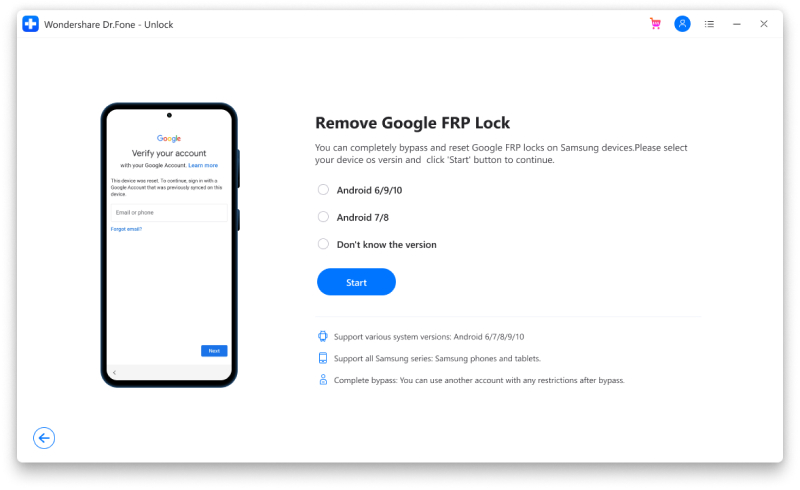
Шаг 8 . Выберите «Не требовать» и нажмите «Продолжить».
Шаг 9 . Теперь вам нужно установить PIN-код для вашего устройства для дальнейших шагов.
Шаг 10 . Продолжайте выполнять шаги по мере их появления, и когда появится страница входа в Google, нажмите кнопку «Пропустить», чтобы обойти блокировку FRP. Блокировка Google FRP будет успешно удалена с вашего устройства Samsung.
Выше перечислены краткие шаги по снятию блокировки FRP на устройствах Samsung A10/A10s. Подробные инструкции для других версий ОС см. в этом руководстве по обходу Google FRP.
Вы можете посмотреть видео ниже, чтобы обойти FRP с помощью Wondershare Dr.Fone
Попробуйте бесплатно Попробуйте бесплатно PC Odin
Другой способ обойти блокировку FRP на устройствах Samsung — использовать PC Odin, который представляет собой программное обеспечение, используемое для рутирования устройств Samsung путем установки обновлений прошивки и ядер на устройства. Используя ODIN, ваше устройство будет обновлено с помощью пользовательских функций и пользовательского ПЗУ.
Используя ODIN, ваше устройство будет обновлено с помощью пользовательских функций и пользовательского ПЗУ.
Шаги для использования метода Odin следующие:
- Шаг 1. Прежде всего, загрузите инструмент прошивки Odin Android ROM, файл прошивки для сброса FRP Samsung и USB-драйверы Samsung Android.
- Шаг 2. Затем переведите устройство в режим загрузки.
- Шаг 3. Откройте инструмент Odin на своем ПК, а затем с помощью USB-кабеля подключите устройство Samsung к системе.
- Шаг 4. В главном интерфейсе Odin щелкните параметры AP/CP/CSC. Затем просмотрите и выберите загруженный файл прошивки.
- Шаг 5. Затем импортируйте файлы и нажмите кнопку «Пуск».
- Шаг 6. После завершения процесса вы увидите зеленый блок Pass. Ваше устройство Samsung не загружается нормально.
Способ 3. Как обойти FRP на Samsung Galaxy a10/a10s без ПК (может не работать) — TalkBack
Talkback — это функция голосового помощника, которая используется многими для снятия и обхода блокировки FRP на вашем устройстве Android. Эта функция сложна и включает в себя несколько шагов.
Эта функция сложна и включает в себя несколько шагов.
Действия по обходу блокировки FRP с помощью функции TalkBack
- Шаг 1. Прежде всего, вам необходимо включить функцию Talkback на заблокированном устройстве Samsung, для этого удерживайте два пальца на экране телефона до появления голосового помощника. включен.
- Шаг 2. Затем дважды щелкните значок «Экстренный номер», затем введите 112 и снова дважды щелкните «Вызов».
- Шаг 3. После появления экрана номера службы экстренной помощи дважды щелкните параметр «Добавить вызов».
- Шаг 4. После включения функции обратной связи нарисуйте L на экране телефона и выберите параметр настроек обратной связи. Переместите и прокрутите вниз до параметра «Справка и обратная связь».
- Шаг 5. Нажмите на экран видео и после того, как YouTube откроется, нажмите на меню в правом верхнем углу. При нажатии на Политику конфиденциальности откроется Интернет.
- Шаг 6. Найдите торговый центр рядом со мной в адресной строке, которая откроет панель набора номера.
- Шаг 7. Затем в вашей системе откройте bypassfrplock.com в строке поиска Chrome, а затем выберите инструменты обхода FRP в синем меню. Выберите Вызов инструментов FRP.
- Шаг 8. Теперь подключите телефон к компьютеру и выберите блок.
- Шаг 9. Выберите параметр «Управление», щелкнув правой кнопкой мыши параметр «Мой компьютер».
- Шаг 10. Далее вам необходимо выполнить шаги для инструмента Calling FRP.
- Шаг 11. Выполнение нескольких других шагов позволит перейти на страницу загрузки APK, на которой будет загружен менеджер учетных записей Google 8.1
- Шаг 12. Наконец, процесс FRP завершится после нескольких шагов, и вы сможете перезапустить свое устройство как новое.
Выше перечислены краткие этапы процесса обхода FRP Samsung a10s . Подробные инструкции можно найти здесь.
Примечание: Если вы хотите снять блокировку FRP на устройствах Samsung A10/A10S, функция TalkBack, скорее всего, не будет работать. Чтобы этот метод работал на ваших устройствах Samsung A10, вам нужно будет найти способы понизить версию ОС. Учитывая эти многочисленные ограничения метода, TalkBack не является отличным решением для обхода блокировки FRP, и здесь Dr.Fone –Screen Unlock (Android) работает как отличная альтернатива, которая не только работоспособна, но также проста и быстра.
Чтобы этот метод работал на ваших устройствах Samsung A10, вам нужно будет найти способы понизить версию ОС. Учитывая эти многочисленные ограничения метода, TalkBack не является отличным решением для обхода блокировки FRP, и здесь Dr.Fone –Screen Unlock (Android) работает как отличная альтернатива, которая не только работоспособна, но также проста и быстра.
2023 Новый метод обхода FRP Samsung A10/A10S [Android10, 11]
Content
Content
Я знаю, что вы боретесь с проблемой обхода FRP на Samsung A10/A10S, поэтому вот лучшее решение на 2023 год, которое может помочь вам снять блокировку Google всего за 15 минут.
Подготовка — загрузите инструмент обхода FRP
Прежде чем приступить к работе, вам необходимо понять, что Android обновляется с помощью исправлений безопасности для каждой версии системы, поэтому мы обычно используем разные методы для его разблокировки. Итак, есть ли инструмент, совместимый со всеми версиями? Ты счастливчик. В последние годы iToolab представила решения для Android Screen Lock и Google Lock. Перед официальным релизом несколько обычных пользователей были приглашены для внутреннего тестирования, чтобы упростить понимание и работу.
В последние годы iToolab представила решения для Android Screen Lock и Google Lock. Перед официальным релизом несколько обычных пользователей были приглашены для внутреннего тестирования, чтобы упростить понимание и работу.
Программное обеспечение называется UnlockGo (Android), которое играет большую роль в этом процессе. Итак, во-первых, загрузите его на свой компьютер с Windows или Mac.
Шаг 1. Начните удаление блокировки Google FRP
1. После этого запустите UnlockGo (Android). На главном экране должны появиться 2 варианта, нажмите «Удалить Google Lock (FRP)».
2. Следуйте инструкциям, чтобы выбрать версию ОС Android на вашем Samsung A10/A10S с блокировкой FRP. Если вы не совсем уверены в версии Android, это не имеет большого значения. Просто выберите первое решение из списка, которое хорошо работает на ОС Android 5-12.
3. Теперь UnlockGo отправит на ваш телефон программу, которая поможет ему автоматически перейти на указанную страницу. Таким образом, вы можете обойти FRP на Samsung A10/A10S без SIM-карты или сети.
Таким образом, вы можете обойти FRP на Samsung A10/A10S без SIM-карты или сети.
Шаг 2. Завершите обход FRP на Samsung A10/A10S без ПК
На этом шаге следуйте инструкциям на экране, чтобы завершить настройку. Как показано на видео ниже.
Видеоруководство: обход любой блокировки Samsung FRP за 3 минуты
Шаг 3. Перезагрузите телефон Samsung
Итак, вы уже преодолели блокировку FRP. После перезагрузки вы без проблем сможете попасть на родину.
Другие способы обхода FRP
Ну, мы не хотим, чтобы это был сложный процесс, когда ваше время заслуживает того, чтобы потратить его на что-то более значимое. Конечно, вы также можете изучить другие методы обхода Samsung A10 / A10S FRP, такие как:
- Удаление блокировки FRP с помощью обхода APK и OTG
- Обход проверки учетной записи Google с помощью команд ADB
Просто возьмите подходящий для себя, надеюсь, это поможет.
UnlockGo (Android) – Простое удаление Samsung FRP
- Удаление блокировки Google одним щелчком мыши
- Обход блокировки Samsung FRP на Android 5~12
- Разблокировать Android без каких-либо технических навыков
- Удалить все блокировки экрана Android
- Позволяет создавать индивидуальные планы
Дом > Разблокировать Android > 2023 Новый метод обхода FRP на Samsung A10/A10S [Android10, 11]
Дополнительная литература
Бет Николс
Более 8 лет опыта написания статей в области программного обеспечения и технологий, особенно в области управления данными мобильных устройств.